在日常使用电脑的过程中,不可避免地会遇到误删文件的情况。特别是当我们使用优盘进行文件传输或备份时,误删文件的风险更加增加。然而,不必担心,本文将向您介绍如何使用优盘轻松恢复被误删的文件。

了解误删文件的原理
在开始恢复操作之前,我们首先需要了解误删文件的原理。当我们在计算机上删除文件时,实际上并不是将文件完全从存储介质中移除,而是将该文件的存储空间标记为空闲状态,以便后续存储新的数据。这就为我们恢复误删的文件提供了机会。
选择合适的数据恢复工具
为了恢复误删的文件,我们需要选择一款专业的数据恢复工具。市场上有许多可供选择的工具,如Recuva、EaseUSDataRecoveryWizard和DiskDrill等。这些工具可以帮助我们扫描优盘并找回被误删的文件。
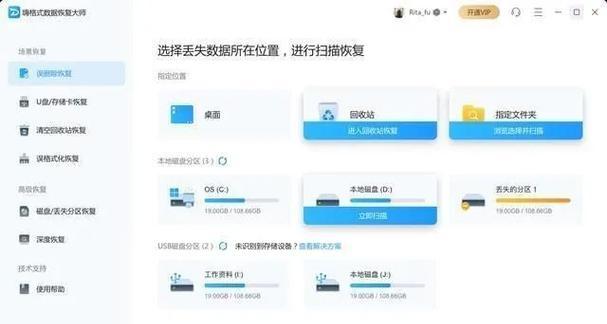
下载并安装数据恢复工具
根据您的需求选择一款数据恢复工具,并下载安装到您的计算机上。确保从官方网站下载,以避免下载到带有恶意软件的版本。安装完成后,打开数据恢复工具并准备开始文件恢复的过程。
连接优盘并进行扫描
将误删文件所在的优盘连接到计算机上,确保它被正确识别。在数据恢复工具的界面中选择该优盘作为扫描目标。开始扫描过程,等待工具将误删文件进行恢复。
选择扫描模式
数据恢复工具通常提供两种扫描模式:快速扫描和深度扫描。快速扫描会更快完成,但可能无法找回所有被误删的文件。深度扫描需要更长时间,但可以更全面地搜索和恢复文件。根据您的需求选择适当的扫描模式。
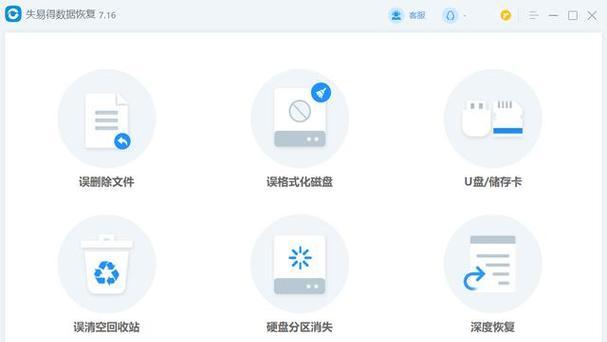
浏览扫描结果
当扫描完成后,数据恢复工具会列出所有找到的文件。您可以浏览扫描结果,根据文件名、类型或路径等进行筛选和排序。这有助于您快速找到误删的文件。
选择要恢复的文件
从扫描结果中选择您要恢复的文件。请注意,如果误删的文件被覆盖或损坏,可能无法完全恢复。在选择要恢复的文件之前,最好预览它们的内容,以确保完整性和可用性。
设置恢复路径
在恢复文件之前,您需要设置一个目标路径来保存恢复后的文件。确保将恢复后的文件保存到另一个存储介质,以避免覆盖原始误删文件的可能性。
开始文件恢复
确认选择要恢复的文件和目标路径后,点击“恢复”或类似按钮开始文件恢复过程。数据恢复工具将尝试从优盘中读取和重建被误删的文件,并将其保存到目标路径。
等待恢复完成
根据所选文件的数量和大小,文件恢复过程可能需要一些时间。请耐心等待,确保不要中断恢复过程,以免导致文件损坏。
验证恢复结果
当数据恢复工具完成文件恢复后,您可以返回目标路径并验证恢复的文件。打开一些文件并检查其内容以确保完整性和正确性。
备份重要文件
为了避免将来再次遇到误删文件的情况,我们建议定期备份重要文件。这样,即使误删文件,我们也可以轻松从备份中恢复。
注意文件恢复的限制
需要注意的是,并非所有被误删的文件都可以完全恢复。某些文件可能已被覆盖或损坏,无法完全恢复。在进行文件恢复时,需保持谨慎,并尽可能在删除文件后立即尝试恢复。
寻求专业帮助
如果您无法成功恢复误删的文件,或者需要更高级的数据恢复操作,建议寻求专业帮助。专业数据恢复服务提供商具有更深入的技术知识和经验,可以帮助您解决更复杂的数据丢失问题。
通过选择合适的数据恢复工具,并按照正确的步骤操作,我们可以相对轻松地恢复优盘中被误删的文件。然而,我们应该时刻保持谨慎,并定期备份重要文件,以降低文件丢失的风险。如今,恢复误删文件不再是困扰我们的难题。


